Matplotlib中使用十六进制颜色代码绘制图形的全面指南
参考:matplotlib hex colors display
Matplotlib是Python中最流行的数据可视化库之一,它提供了丰富的绘图功能和灵活的颜色设置选项。在Matplotlib中,使用十六进制颜色代码是一种常见且强大的方式来自定义图形的颜色。本文将全面介绍如何在Matplotlib中使用十六进制颜色代码,包括基本概念、应用场景以及各种实用技巧。
1. 十六进制颜色代码简介
十六进制颜色代码是一种用六位十六进制数表示颜色的方法。每个颜色由红(R)、绿(G)、蓝(B)三个分量组成,每个分量用两位十六进制数表示,范围从00到FF。例如,#FF0000表示纯红色,#00FF00表示纯绿色,#0000FF表示纯蓝色。
在Matplotlib中,我们可以直接使用这种格式来指定颜色。以下是一个简单的示例:
import matplotlib.pyplot as plt
plt.figure(figsize=(8, 6))
plt.plot([1, 2, 3, 4], [1, 4, 2, 3], color='#FF0000', linewidth=2, label='how2matplotlib.com')
plt.title('使用十六进制颜色代码')
plt.xlabel('X轴')
plt.ylabel('Y轴')
plt.legend()
plt.show()
Output:
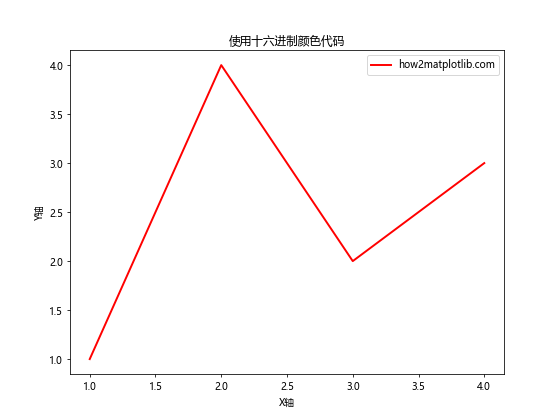
在这个例子中,我们使用color='#FF0000'来指定线条的颜色为红色。
2. 在Matplotlib中使用十六进制颜色代码的优势
使用十六进制颜色代码在Matplotlib中有以下几个优势:
- 精确控制:可以精确地指定任何颜色。
- 可读性:十六进制代码比RGB值更易读和记忆。
- 兼容性:与其他设计工具和编程语言广泛兼容。
- 灵活性:可以轻松调整颜色的明暗度和饱和度。
3. 基本图形元素的颜色设置
Matplotlib中的各种图形元素都可以使用十六进制颜色代码来设置颜色。以下是一些常见元素的颜色设置示例:
3.1 线条颜色
import matplotlib.pyplot as plt
plt.figure(figsize=(10, 6))
plt.plot([1, 2, 3, 4], [1, 4, 2, 3], color='#FF5733', linewidth=2, label='Line 1 - how2matplotlib.com')
plt.plot([1, 2, 3, 4], [2, 3, 4, 1], color='#33FF57', linewidth=2, label='Line 2 - how2matplotlib.com')
plt.title('不同颜色的线条')
plt.xlabel('X轴')
plt.ylabel('Y轴')
plt.legend()
plt.show()
Output:

在这个例子中,我们使用color='#FF5733'和color='#33FF57'分别设置了两条线的颜色。
3.2 散点图颜色
import matplotlib.pyplot as plt
import numpy as np
np.random.seed(42)
x = np.random.rand(50)
y = np.random.rand(50)
plt.figure(figsize=(8, 6))
plt.scatter(x, y, c='#3498DB', s=100, alpha=0.7, label='how2matplotlib.com')
plt.title('使用十六进制颜色代码的散点图')
plt.xlabel('X轴')
plt.ylabel('Y轴')
plt.legend()
plt.show()
Output:
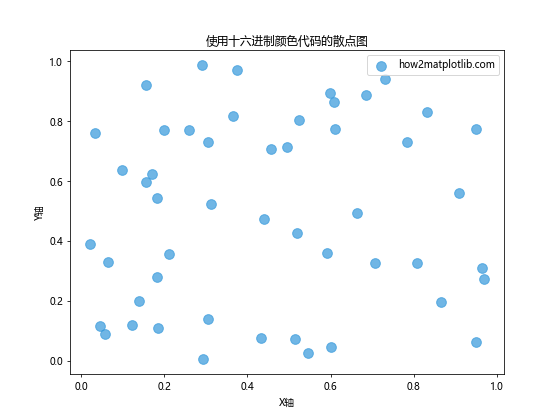
这里我们使用c='#3498DB'来设置散点的颜色。
3.3 柱状图颜色
import matplotlib.pyplot as plt
categories = ['A', 'B', 'C', 'D']
values = [3, 7, 2, 5]
plt.figure(figsize=(8, 6))
plt.bar(categories, values, color='#E74C3C', width=0.6, label='how2matplotlib.com')
plt.title('使用十六进制颜色代码的柱状图')
plt.xlabel('类别')
plt.ylabel('值')
plt.legend()
plt.show()
Output:
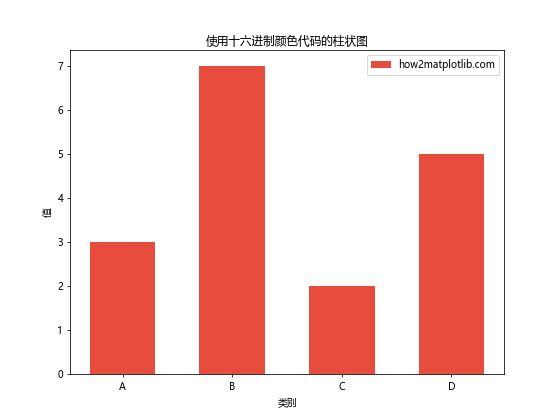
在这个柱状图中,我们使用color='#E74C3C'来设置柱子的颜色。
4. 颜色渐变和色彩映射
Matplotlib还支持使用十六进制颜色代码创建颜色渐变和自定义色彩映射。
4.1 线性颜色渐变
import matplotlib.pyplot as plt
import numpy as np
from matplotlib.colors import LinearSegmentedColormap
# 创建自定义颜色映射
colors = ['#FF0000', '#00FF00', '#0000FF']
n_bins = 100
cmap = LinearSegmentedColormap.from_list('custom_cmap', colors, N=n_bins)
# 生成数据
x = np.linspace(0, 10, 100)
y = np.sin(x)
plt.figure(figsize=(10, 6))
plt.scatter(x, y, c=y, cmap=cmap, s=50, label='how2matplotlib.com')
plt.colorbar(label='值')
plt.title('使用十六进制颜色代码创建的线性颜色渐变')
plt.xlabel('X轴')
plt.ylabel('Y轴')
plt.legend()
plt.show()
Output:
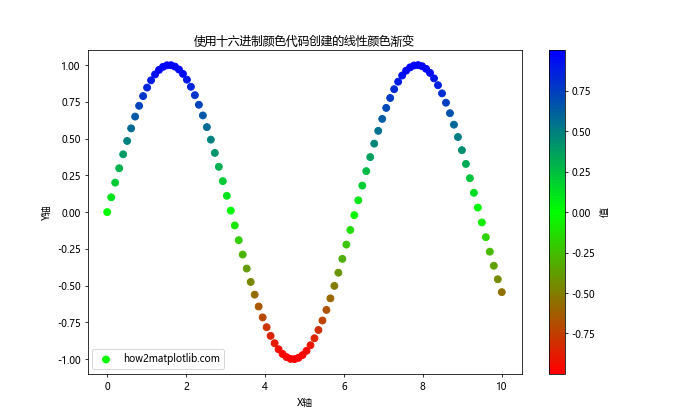
这个例子展示了如何使用十六进制颜色代码创建自定义的线性颜色渐变。
4.2 离散颜色映射
import matplotlib.pyplot as plt
import numpy as np
from matplotlib.colors import ListedColormap
# 创建离散颜色映射
colors = ['#FF9999', '#66B2FF', '#99FF99', '#FFCC99']
cmap = ListedColormap(colors)
# 生成数据
data = np.random.randint(0, 4, (10, 10))
plt.figure(figsize=(8, 6))
plt.imshow(data, cmap=cmap)
plt.colorbar(ticks=[0, 1, 2, 3], label='类别')
plt.title('使用十六进制颜色代码的离散颜色映射 - how2matplotlib.com')
plt.show()
Output:
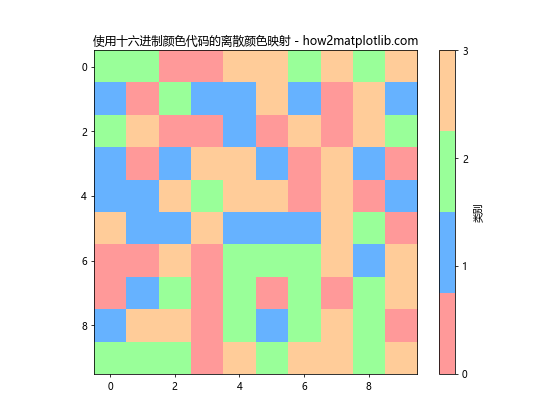
这个例子展示了如何使用十六进制颜色代码创建离散的颜色映射。
5. 透明度设置
十六进制颜色代码也可以包含透明度信息。在Matplotlib中,我们可以通过在颜色代码后添加两位十六进制数来表示透明度,其中00表示完全透明,FF表示完全不透明。
import matplotlib.pyplot as plt
import numpy as np
x = np.linspace(0, 10, 100)
y1 = np.sin(x)
y2 = np.cos(x)
plt.figure(figsize=(10, 6))
plt.fill_between(x, y1, color='#FF000080', label='Sin - how2matplotlib.com')
plt.fill_between(x, y2, color='#0000FF80', label='Cos - how2matplotlib.com')
plt.title('使用带透明度的十六进制颜色代码')
plt.xlabel('X轴')
plt.ylabel('Y轴')
plt.legend()
plt.show()
Output:
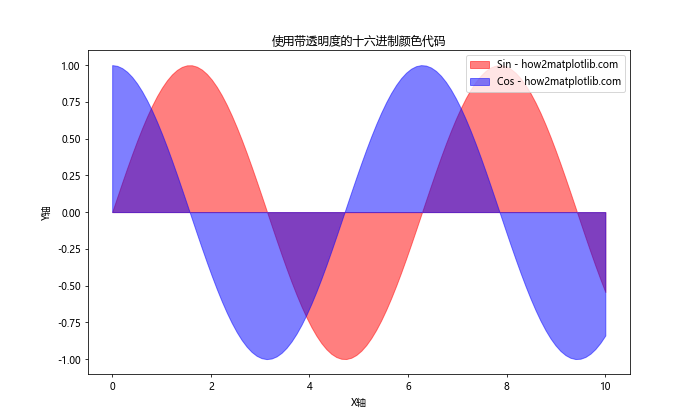
在这个例子中,我们使用#FF000080和#0000FF80来设置带有50%透明度的红色和蓝色。
6. 动态生成十六进制颜色代码
有时我们需要根据数据动态生成颜色。以下是一个根据数值生成不同深浅的蓝色的例子:
import matplotlib.pyplot as plt
import numpy as np
def value_to_hex(value, min_val, max_val):
# 将数值映射到0-255范围
normalized = int((value - min_val) / (max_val - min_val) * 255)
# 生成蓝色的十六进制代码
return f'#0000{normalized:02X}'
# 生成数据
x = np.arange(10)
y = np.random.randint(1, 100, 10)
plt.figure(figsize=(10, 6))
for i, (xi, yi) in enumerate(zip(x, y)):
color = value_to_hex(yi, min(y), max(y))
plt.bar(xi, yi, color=color, width=0.8, label=f'Bar {i+1} - how2matplotlib.com' if i == 0 else '')
plt.title('动态生成的十六进制颜色代码')
plt.xlabel('X轴')
plt.ylabel('Y轴')
plt.legend()
plt.show()
Output:
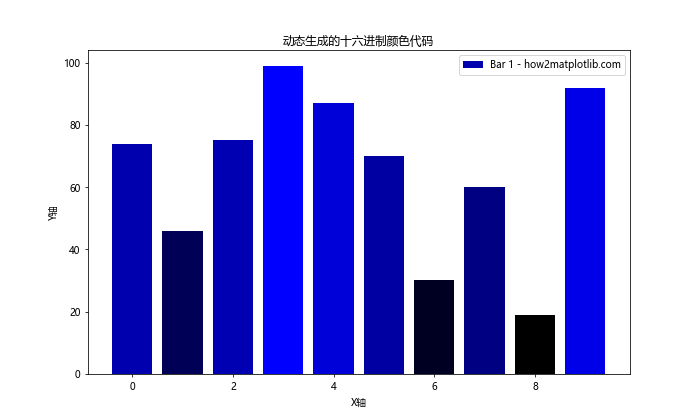
这个例子展示了如何根据数值动态生成不同深浅的蓝色十六进制颜色代码。
7. 使用颜色名称和十六进制代码的混合
Matplotlib支持同时使用颜色名称和十六进制颜色代码。这种混合使用可以让你的代码更加灵活和可读。
import matplotlib.pyplot as plt
categories = ['A', 'B', 'C', 'D', 'E']
values = [4, 7, 2, 6, 3]
colors = ['red', '#00FF00', 'blue', '#FFA500', '#800080']
plt.figure(figsize=(10, 6))
plt.bar(categories, values, color=colors, width=0.6)
plt.title('混合使用颜色名称和十六进制颜色代码 - how2matplotlib.com')
plt.xlabel('类别')
plt.ylabel('值')
plt.show()
Output:

在这个例子中,我们混合使用了颜色名称(如’red’和’blue’)和十六进制颜色代码(如’#00FF00’和’#FFA500’)。
8. 自定义配色方案
创建自定义的配色方案可以让你的图表更加专业和一致。以下是一个使用自定义配色方案的例子:
import matplotlib.pyplot as plt
import numpy as np
# 自定义配色方案
color_scheme = ['#1F77B4', '#FF7F0E', '#2CA02C', '#D62728', '#9467BD']
x = np.linspace(0, 10, 100)
plt.figure(figsize=(12, 6))
for i in range(5):
plt.plot(x, np.sin(x + i), color=color_scheme[i],
label=f'Sin(x + {i}) - how2matplotlib.com')
plt.title('使用自定义配色方案')
plt.xlabel('X轴')
plt.ylabel('Y轴')
plt.legend()
plt.grid(True, linestyle='--', alpha=0.7)
plt.show()
Output:

这个例子展示了如何使用预定义的配色方案来创建一致的多线图。
9. 颜色循环
当需要为多个数据系列设置颜色时,可以使用颜色循环来自动分配颜色。以下是一个使用自定义颜色循环的例子:
import matplotlib.pyplot as plt
import numpy as np
from cycler import cycler
# 自定义颜色循环
custom_cycler = cycler(color=['#1F77B4', '#FF7F0E', '#2CA02C', '#D62728', '#9467BD'])
plt.rc('axes', prop_cycle=custom_cycler)
x = np.linspace(0, 10, 100)
plt.figure(figsize=(12, 6))
for i in range(5):
plt.plot(x, np.sin(x + i), label=f'Series {i+1} - how2matplotlib.com')
plt.title('使用自定义颜色循环')
plt.xlabel('X轴')
plt.ylabel('Y轴')
plt.legend()
plt.grid(True, linestyle='--', alpha=0.7)
plt.show()
Output:

这个例子展示了如何使用自定义的颜色循环来自动为多个数据系列分配颜色。
10. 颜色插值
有时我们需要在两个颜色之间进行插值来创建平滑的颜色过渡。以下是一个使用颜色插值的例子:
import matplotlib.pyplot as plt
import numpy as np
from matplotlib.colors import LinearSegmentedColormap
def hex_to_rgb(hex_color):
return tuple(int(hex_color[i:i+2], 16) for i in (1, 3, 5))
def interpolate_color(color1, color2, t):
rgb1 = hex_to_rgb(color1)
rgb2 = hex_to_rgb(color2)
return tuple(int(rgb1[i] + (rgb2[i] - rgb1[i]) * t) for i in range(3))
def rgb_to_hex(rgb):
return '#{:02x}{:02x}{:02x}'.format(*rgb)
# 定义起始和结束颜色
start_color = '#FF0000' # 红色
end_color = '#0000FF' # 蓝色
n_colors = 10
colors = [rgb_to_hex(interpolate_color(start_color, end_color, i/(n_colors-1)))
for i in range(n_colors)]
cmap = LinearSegmentedColormap.from_list('custom_cmap', colors, N=100)
x = np.linspace(0, 10, 100)
y = np.sin(x)
plt.figure(figsize=(12, 6))
plt.scatter(x, y, c=y, cmap=cmap, s=50)
plt.colorbar(label='值')
plt.title('使用颜色插值创建的渐变色 - how2matplotlib.com')
plt.xlabel('X轴')
plt.ylabel('Y轴')
plt.show()
Output:
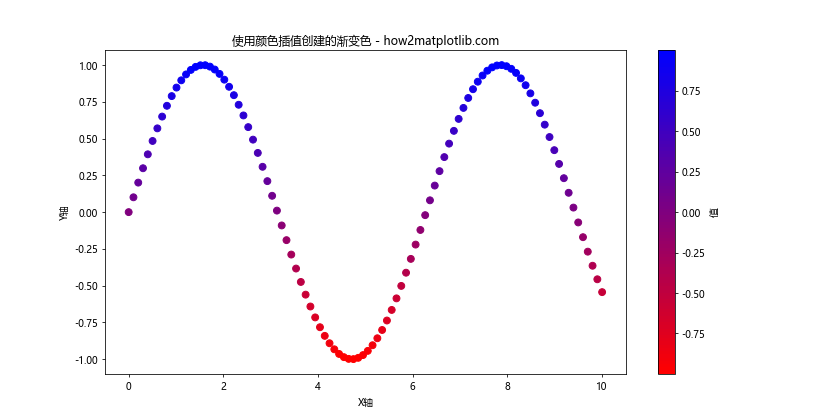
这个例子展示了如何在两个十六进制颜色之间进行插值,创建平滑的颜色渐变。
11. 使用十六进制颜色代码设置背景色
除了设置图形元素的颜色,我们还可以使用十六进制颜色代码来设置图表的背景色。以下是一个示例:
import matplotlib.pyplot as plt
import numpy as np
x = np.linspace(0, 10, 100)
y = np.sin(x)
plt.figure(figsize=(10, 6))
plt.plot(x, y, color='#FFFFFF', linewidth=2, label='Sin(x) - how2matplotlib.com')
plt.title('带有自定义背景色的图表', color='#FFFFFF')
plt.xlabel('X轴', color='#FFFFFF')
plt.ylabel('Y轴', color='#FFFFFF')
plt.legend()
plt.grid(True, linestyle='--', alpha=0.3, color='#CCCCCC')
# 设置背景色
plt.gca().set_facecolor('#333333')
plt.gcf().set_facecolor('#333333')
# 设置刻度标签颜色
plt.tick_params(axis='both', colors='#FFFFFF')
plt.show()
Output:
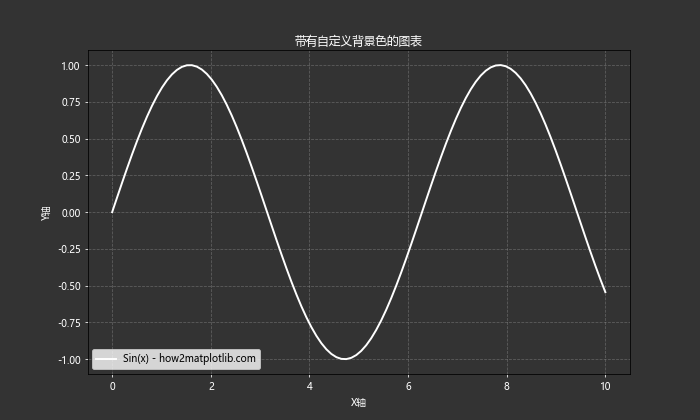
在这个例子中,我们使用#333333作为背景色,并相应地调整了其他元素的颜色以确保可读性。
12. 使用十六进制颜色代码创建热力图
热力图是一种常用的数据可视化方式,我们可以使用十六进制颜色代码来自定义热力图的颜色方案。以下是一个示例:
import matplotlib.pyplot as plt
import numpy as np
from matplotlib.colors import LinearSegmentedColormap
# 创建自定义颜色映射
colors = ['#0000FF', '#00FFFF', '#00FF00', '#FFFF00', '#FF0000']
n_bins = 100
cmap = LinearSegmentedColormap.from_list('custom_cmap', colors, N=n_bins)
# 生成数据
data = np.random.rand(10, 10)
plt.figure(figsize=(10, 8))
plt.imshow(data, cmap=cmap)
plt.colorbar(label='值')
plt.title('使用十六进制颜色代码创建的热力图 - how2matplotlib.com')
plt.xlabel('X轴')
plt.ylabel('Y轴')
plt.show()
Output:

这个例子展示了如何使用自定义的颜色映射来创建热力图,颜色从蓝色过渡到红色。
13. 使用十六进制颜色代码创建饼图
饼图是另一种常见的图表类型,我们可以使用十六进制颜色代码来自定义每个扇区的颜色。以下是一个示例:
import matplotlib.pyplot as plt
# 数据
sizes = [30, 25, 20, 15, 10]
labels = ['A', 'B', 'C', 'D', 'E']
colors = ['#FF9999', '#66B2FF', '#99FF99', '#FFCC99', '#FF99CC']
plt.figure(figsize=(10, 8))
plt.pie(sizes, labels=labels, colors=colors, autopct='%1.1f%%', startangle=90)
plt.axis('equal') # 确保饼图是圆的
plt.title('使用十六进制颜色代码的饼图 - how2matplotlib.com')
plt.legend()
plt.show()
Output:
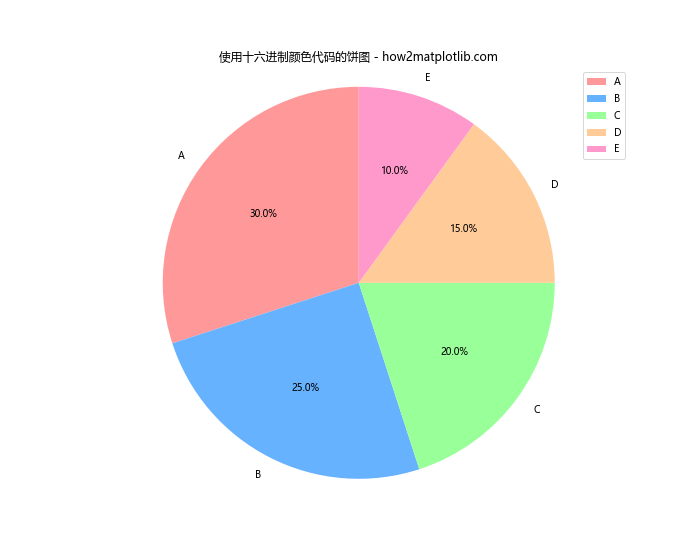
在这个例子中,我们为每个扇区指定了不同的颜色,使用柔和的色调来增强可读性。
14. 使用十六进制颜色代码创建堆叠面积图
堆叠面积图是展示多个数据系列随时间变化的有效方式。我们可以使用十六进制颜色代码来自定义每个区域的颜色。以下是一个示例:
import matplotlib.pyplot as plt
import numpy as np
# 生成数据
x = np.arange(0, 10, 0.1)
y1 = np.sin(x)
y2 = np.cos(x)
y3 = np.tan(x)
plt.figure(figsize=(12, 6))
plt.stackplot(x, y1, y2, y3,
colors=['#FF9999', '#66B2FF', '#99FF99'],
labels=['Sin(x)', 'Cos(x)', 'Tan(x)'])
plt.title('使用十六进制颜色代码的堆叠面积图 - how2matplotlib.com')
plt.xlabel('X轴')
plt.ylabel('Y轴')
plt.legend(loc='upper left')
plt.grid(True, linestyle='--', alpha=0.7)
plt.show()
Output:
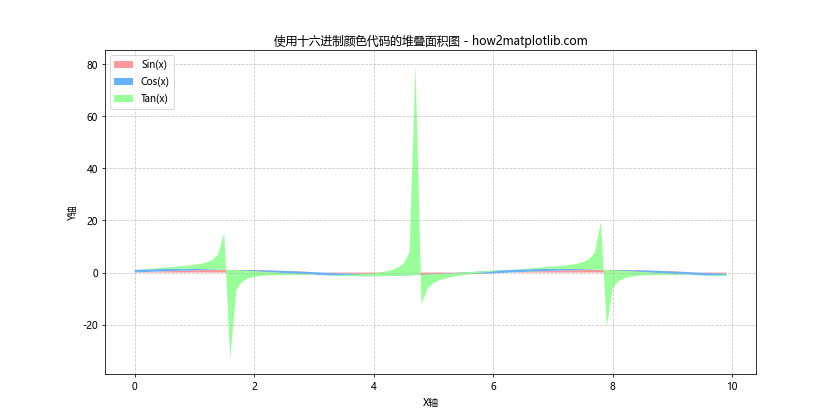
这个例子展示了如何使用不同的颜色来区分堆叠面积图中的不同区域。
15. 使用十六进制颜色代码创建箱线图
箱线图是一种用于显示数据分布的图表类型。我们可以使用十六进制颜色代码来自定义箱线图的各个部分。以下是一个示例:
import matplotlib.pyplot as plt
import numpy as np
# 生成数据
np.random.seed(42)
data = [np.random.normal(0, std, 100) for std in range(1, 4)]
fig, ax = plt.subplots(figsize=(10, 6))
box_colors = ['#FF9999', '#66B2FF', '#99FF99']
whisker_colors = ['#FF0000', '#0000FF', '#00FF00']
bplot = ax.boxplot(data, patch_artist=True)
for patch, color in zip(bplot['boxes'], box_colors):
patch.set_facecolor(color)
for whisker, color in zip(bplot['whiskers'], whisker_colors):
whisker.set_color(color)
plt.title('使用十六进制颜色代码的箱线图 - how2matplotlib.com')
plt.xlabel('组别')
plt.ylabel('值')
plt.show()
Output:
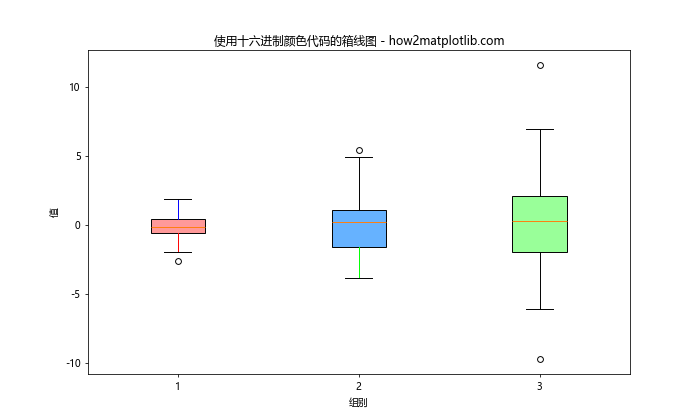
在这个例子中,我们为箱体和须线分别指定了不同的颜色,使得图表更加醒目和易于区分。
16. 使用十六进制颜色代码创建雷达图
雷达图(也称为蜘蛛图或星图)是一种用于显示多变量数据的图表类型。我们可以使用十六进制颜色代码来自定义雷达图的各个部分。以下是一个示例:
import matplotlib.pyplot as plt
import numpy as np
# 数据
categories = ['A', 'B', 'C', 'D', 'E']
values = [4, 3, 5, 2, 4]
# 计算角度
angles = np.linspace(0, 2*np.pi, len(categories), endpoint=False)
# 闭合多边形
values = np.concatenate((values, [values[0]]))
angles = np.concatenate((angles, [angles[0]]))
fig, ax = plt.subplots(figsize=(8, 8), subplot_kw=dict(projection='polar'))
ax.plot(angles, values, 'o-', linewidth=2, color='#FF6347')
ax.fill(angles, values, alpha=0.25, color='#FF6347')
ax.set_xticks(angles[:-1])
ax.set_xticklabels(categories)
ax.set_ylim(0, 6)
ax.set_facecolor('#F0F0F0')
plt.title('使用十六进制颜色代码的雷达图 - how2matplotlib.com')
plt.show()
Output:
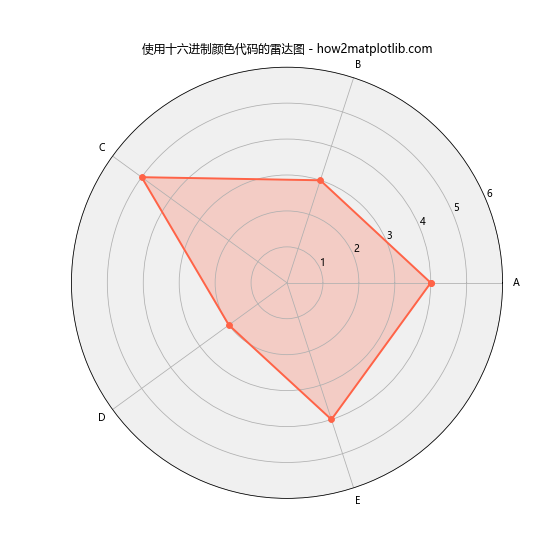
这个例子展示了如何使用十六进制颜色代码来设置雷达图的线条颜色、填充颜色和背景颜色。
17. 使用十六进制颜色代码创建等高线图
等高线图是一种用于显示三维数据的二维表示。我们可以使用十六进制颜色代码来自定义等高线的颜色。以下是一个示例:
import matplotlib.pyplot as plt
import numpy as np
def f(x, y):
return np.sin(np.sqrt(x ** 2 + y ** 2))
x = np.linspace(-6, 6, 30)
y = np.linspace(-6, 6, 30)
X, Y = np.meshgrid(x, y)
Z = f(X, Y)
plt.figure(figsize=(10, 8))
contour = plt.contourf(X, Y, Z, 20, cmap='coolwarm')
plt.colorbar(contour)
# 添加等高线
contour_lines = plt.contour(X, Y, Z, 10, colors='#000000', linewidths=0.5)
plt.clabel(contour_lines, inline=True, fontsize=8, fmt='%1.1f')
plt.title('使用十六进制颜色代码的等高线图 - how2matplotlib.com')
plt.xlabel('X轴')
plt.ylabel('Y轴')
plt.show()
Output:
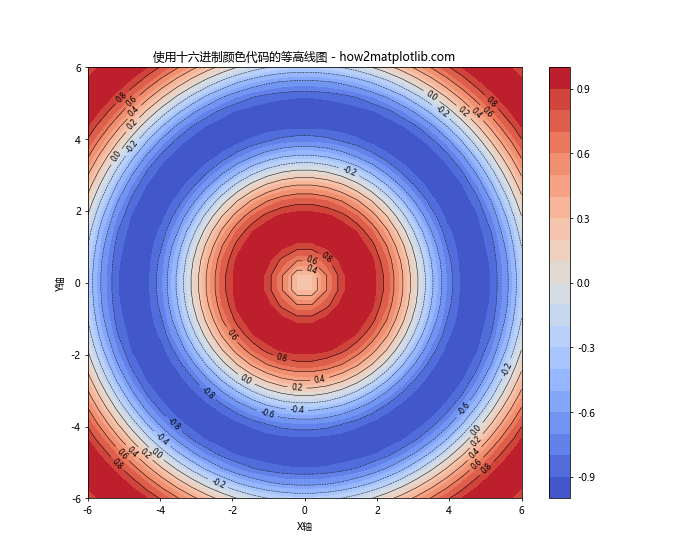
在这个例子中,我们使用了内置的’coolwarm’颜色映射来填充等高线区域,并使用黑色(’#000000’)来绘制等高线。
18. 使用十六进制颜色代码创建3D表面图
3D表面图是展示三维数据的另一种方式。我们可以使用十六进制颜色代码来自定义表面的颜色。以下是一个示例:
import matplotlib.pyplot as plt
import numpy as np
from mpl_toolkits.mplot3d import Axes3D
def f(x, y):
return np.sin(np.sqrt(x ** 2 + y ** 2))
x = np.linspace(-6, 6, 30)
y = np.linspace(-6, 6, 30)
X, Y = np.meshgrid(x, y)
Z = f(X, Y)
fig = plt.figure(figsize=(12, 8))
ax = fig.add_subplot(111, projection='3d')
surf = ax.plot_surface(X, Y, Z, cmap='viridis', edgecolor='#000000', linewidth=0.5)
ax.set_xlabel('X轴')
ax.set_ylabel('Y轴')
ax.set_zlabel('Z轴')
ax.set_title('使用十六进制颜色代码的3D表面图 - how2matplotlib.com')
fig.colorbar(surf, shrink=0.5, aspect=5)
plt.show()
Output:
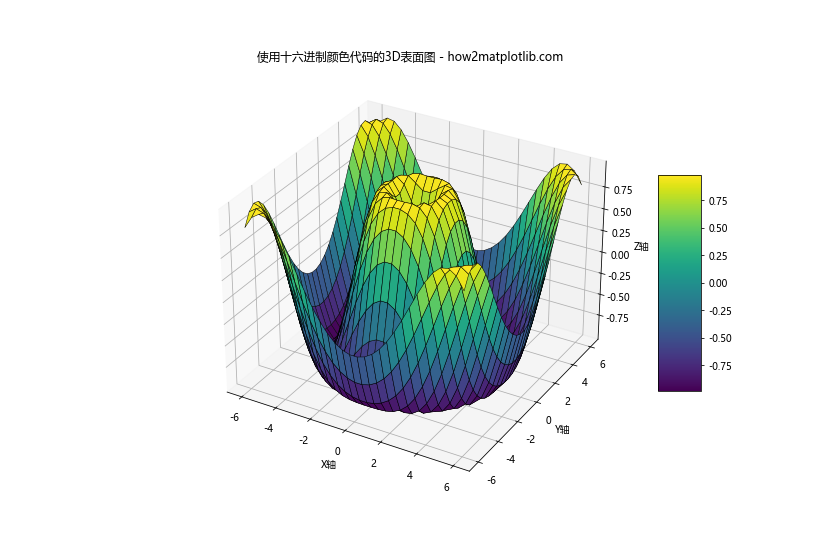
在这个例子中,我们使用了’viridis’颜色映射来为表面着色,并使用黑色(’#000000’)来绘制网格线。
总结
通过本文的详细介绍和丰富的示例,我们可以看到在Matplotlib中使用十六进制颜色代码是一种非常灵活和强大的方式来自定义图表的外观。从简单的线条颜色设置到复杂的颜色映射和渐变,十六进制颜色代码都能够满足各种可视化需求。
使用十六进制颜色代码的主要优势包括:
- 精确控制:可以精确地指定任何颜色。
- 可读性:相比RGB值,十六进制代码更易读和记忆。
- 兼容性:与其他设计工具和编程语言广泛兼容。
- 灵活性:可以轻松调整颜色的明暗度和饱和度。
在实际应用中,合理使用颜色可以大大提高数据可视化的效果,使图表更加清晰、美观和专业。通过掌握本文介绍的技巧,你可以创建出更加吸引人和信息丰富的数据可视化作品。
最后,建议在使用颜色时考虑以下几点:
- 保持一致性:在同一个项目或报告中使用一致的颜色方案。
- 考虑可访问性:选择对色盲友好的颜色组合。
- 避免过度使用:适度使用颜色,避免视觉混乱。
- 根据数据类型选择合适的颜色方案:例如,对于连续数据使用渐变色,对于分类数据使用对比色。
通过不断实践和探索,你将能够熟练运用十六进制颜色代码,创造出既美观又有效的数据可视化作品。
 极客笔记
极客笔记